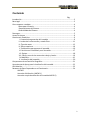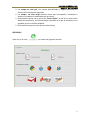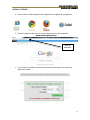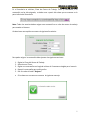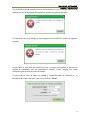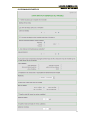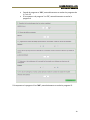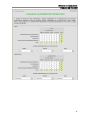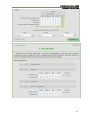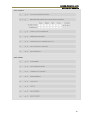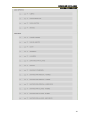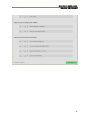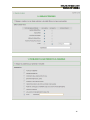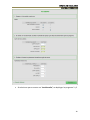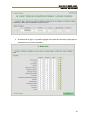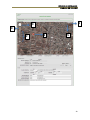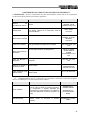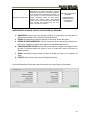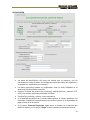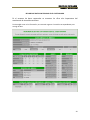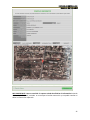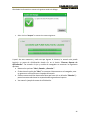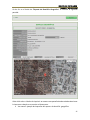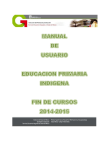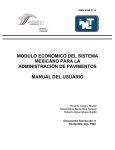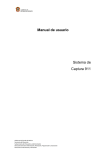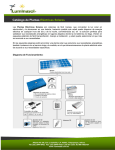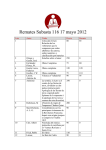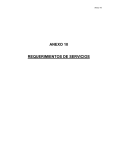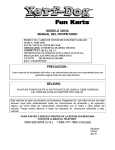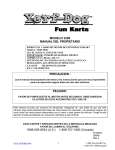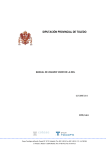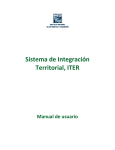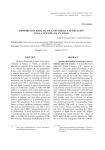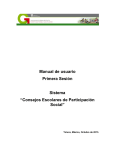Download INMUEBLES ESCOLARES MANUAL DE USUARIO
Transcript
INMUEBLES ESCOLARES MANUAL DE USUARIO INMUEBLES ESCOLARES MANUAL DE USUARIO Contenido Pág. Introducción ...................................................................................................................... 3 Base Legal ......................................................................................................................... 3 Como empezar a trabajar .................................................................................................. 4 Notas para el usuario ........................................................................................... 4 Requerimientos del Sistema…………………………………………………………………………..4 Generalidades del Sistema................................................................................... 4 Descargas ........................................................................................................................... 5 Acceso al sistema .............................................................................................................. 6 Cuestionario Estadístico ................................................................................................... 9 I. Características generales del inmueble ......................................................... 9 II. Locales de la construcción y estado físico .................................................... 11 III. Tipos de anexo ............................................................................................ 12 IV. Obras exteriores ......................................................................................... .16 V. Problemática que presenta el inmueble…………..………………………………………16 VI. Servicios en la localidad y en el inmueble…………..…………………………………..17 VII. Equipo…………….……………………………………………………………………………………..18 VIII. Clave y turno de los centros de trabajo y locales ..... ……………………….…….19 IX. Mobiliario……………………………………………………………………………………………...19 X. Localización del Inmueble ............................................................................ 20 Componentes de un Domicilio Geográfico………………………………………………………………….21 Herramientas de Apoyo para la localización del Inmueble………………………………………….22 Oficialización .................................................................................................................... 23 Resumen de Datos Capturados en el Cuestionario ......................................................... 24 ANEXOS Acuse de oficialización (ANEXO 1) Acuse de croquis de ubicación del inmueble ANEXO 2) 2 INMUEBLES ESCOLARES MANUAL DE USUARIO INTRODUCCIÓN La Dirección de Planeación y Evaluación, ante la necesidad de mejorar los sistemas de información estadística; y atendiendo sus responsabilidades de dirigir y desarrollar los sistemas de información relacionados con la planeación del sector educativo, ha dedicado esfuerzos y recursos a fin de contar con sistemas de información confiable que le permitan orientar adecuadamente sus atribuciones sustantivas en beneficiode la educación. Debido a que la información estadística es fundamental en los procesos de planeación, se solicitan los datos más relevantes sobre la población estudiantil, el personal docente, administrativo y los recursos existentes de las escuelas que integran el Sistema Educativo. En este manual se concentran los principales procedimientos que deberán seguirse durante el proceso de integración de la estadística, a fin de precisar las funciones encomendadas a cada área para deslindar responsabilidades, evitar duplicidades e identificar omisiones. Con el avance de la tecnología y la sistematización de los procesos, a partir del año 2011, la estadística educativa se procesa a través de Internet con las ventajas que esto implica, como son entre otras, la disponibilidad y oportunidad. BASE LEGAL La Secretaría de Educación Pública (SEP) es una dependencia del poder Ejecutivo Federal y constituye la cabeza del sector educativo nacional, tiene a su cargo el despacho de los asuntos que en materia educativa le confiere la Ley Orgánica de la Administración Pública Federal. En la Ley General de Educación (última reforma publicada el 9 de abril de 2012). Capítulo II del Federalismo Educativo, Sección 1.- de la distribución de la función social educativa; Artículo 12, Corresponde de manera exclusiva a la autoridad educativa federal, en su Fracción X, “Regular, coordinar y operar un padrón nacional de alumnos, docentes, instituciones y centros escolares”. En el Reglamento Interior de la SEP (última reforma publicada el 4 de agosto del 2011). Capítulo VIII de las atribuciones específicas de las Direcciones Generales y demás Unidades Administrativas; en el Artículo 39, de las atribuciones que le corresponden a la Dirección General de Planeación de la SEP, Fracción XVI “Establecer la coordinación con el Instituto Nacional de Estadística, Geografía en Informática y otras instancias especializadas, nacionales e internacionales, para la obtención y uso sistemático de la información estadística y censal que permita integrar el Sistema Nacional de Información, Estadística e Indicadores Educativos de manera congruente con las diversas fuentes de 3 INMUEBLES ESCOLARES MANUAL DE USUARIO Información estadística nacional” y Fracción XVII “Establecer lineamientos y coordinar la difusión de la información, estadística e indicadores del sector educativo”. Con base en la Ley del Sistema Nacional de Información Estadística y Geográfica, corresponde al Instituto Nacional de Estadística y Geografía ser el actual conductor del proceso global de los servicios nacionales de estadística y de información geográfica, para lo cual establece estrecha coordinación con las dependencias a las que compete la producción de información básica, a fin de normar y uniformar los procesos operativos que se utilizan para captar, organizar, procesar y divulgar los datos estadísticos. La coordinación del INEGI con el sector educativo se realiza a través de la Dirección General de Planeación y sólo con la autorización de estas dependencias se podrán realizar actividades de información estadística. COMO EMPEZAR A TRABAJAR El manual de usuario del sistema de inmuebles escolares contiene información detallada sobre el uso del mismo así como indicaciones para el llenado del cuestionario dentro del sistema. NOTAS PARA EL USUARIO REQUERIMIENTOS DEL SISTEMA Conexión a Internet. Navegador de internet, cualquiera de los siguientes: Internet Explorer 8.0 o superior Safari 4 o superior Google Chrome 12 o superior. Mozilla Firefox 4 o superior. Lector de documentos PDF. GENERALIDADES DEL SISTEMA Se guarda la información al finalizar cada ventana del cuestionario. Al terminar la captura, el usuario debe descargar e imprimir su reporte de oficialización en formato PDF, y su croquis de ubicación del centro de trabajo. Cada ventana cuenta con el botón “Guardar”, el cual al darle clic validará que la información sea correcta, de no ser así mostrará un mensaje que describe el error indicando el número de pregunta. Todas las ventanas cuentan con el link “Sección Anterior” que permite regresar a la ventana anterior, ya sea para revisar o corregir la información. Los campos en color blanco deben de ser llenados con números enteros positivos. 4 INMUEBLES ESCOLARES MANUAL DE USUARIO Los campos en color gris, son campos deshabilitados y algunos se activan en función de la información capturada. Los campos en color verde muestran datos que corresponde a subtotales ó totales y no pueden ser modificados por el usuario. Cada ventana cuenta con la opción de “Cerrar Sesión”, al dar clic en esta opción saldrá del cuestionario, (la información de la pantalla en la que se encuentre no se guardara ya que no ha sido validada). Cada ventana muestra la clave de centro de trabajo. DESCARGAS Al dar clic en el icono se muestra la siguiente ventana: 5 INMUEBLES ESCOLARES MANUAL DE USUARIO ACCESO AL SISTEMA 1. Para acceder al sistema puede utilizar alguno de los siguientes navegadores: 2. Escribir la siguiente dirección en la barra de direcciones del navegador: www.seiem.gob.mx/sec Barra de direcciones 3. Una vez que se accede a la dirección electrónica mencionada , se muestra la siguiente pantalla: 6 INMUEBLES ESCOLARES MANUAL DE USUARIO En el formulario se solicitan, Clave de Centro de Trabajo, Turno y Contraseña, si la contraseña no ha sido asignada, se debe crear a partir del enlace que se muestra en la parte inferior del formulario: Nota: Todos los usuarios deben asignar una contraseña a su calve de centro de trabajo para acceder al sistema. Al seleccionar esta opción se muestra el siguiente formulario: Para poder asignar la contraseña debe ejecutar las siguientes acciones: 1. 2. 3. 4. 5. Digitar la Clave del Centro de Trabajo. Seleccionar el Turno Digitar una contraseña con longitud mínima de 3 caracteres elegida por el usuario Repetir la contraseña para confirmación. Dar clic sobre el botón ‘’Asignar’’. Si los datos son correctos se muestra el siguiente mensaje 7 INMUEBLES ESCOLARES MANUAL DE USUARIO Si la clave del centro de trabajo y/o turno son incorrectos, o no se encuentran activos en el catálogo de centros de trabajo del organismo, aparece el siguiente mensaje. Si la clave del centro de trabajo ya tiene asignada una contraseña, aparece el siguiente mensaje: Si este fuera el caso debe de comunicarse con su enlace para solicitar el permiso de cambio de contraseña; una vez autorizado el usuario puede asignar una nueva contraseña para su clave de centro de trabajo. Si cuenta con su clave de centro de trabajo y contraseña, debe de utilizarlos en el formulario de acceso al sistema, y dar clic en el botón “Entrar”. 8 INMUEBLES ESCOLARES MANUAL DE USUARIO CUESTIONARIO ESTADÍSTICO 9 INMUEBLES ESCOLARES MANUAL DE USUARIO Cuando la pregunta es “NO”, automáticamente se ocultan las preguntas de la 7 a la 14. Si la respuesta a la pregunta 3 es “SI”, automáticamente se oculta la pregunta 4. Si la respuesta a la pregunta 11 es “NO”, automáticamente se oculta la pregunta 12. 10 INMUEBLES ESCOLARES MANUAL DE USUARIO 11 INMUEBLES ESCOLARES MANUAL DE USUARIO 12 INMUEBLES ESCOLARES MANUAL DE USUARIO 13 INMUEBLES ESCOLARES MANUAL DE USUARIO 14 INMUEBLES ESCOLARES MANUAL DE USUARIO 15 INMUEBLES ESCOLARES MANUAL DE USUARIO 16 INMUEBLES ESCOLARES MANUAL DE USUARIO 17 INMUEBLES ESCOLARES MANUAL DE USUARIO Al seleccionar que se cuenta con “enciclomedia”, se despliegan las preguntas 2 y 3. 18 INMUEBLES ESCOLARES MANUAL DE USUARIO Al seleccionar el signo + se pueden agregar más claves de centro de trabajo que se encuentren en el mismo inmueble. 19 INMUEBLES ESCOLARES MANUAL DE USUARIO 6 3 4 2 1 5 20 INMUEBLES ESCOLARES MANUAL DE USUARIO COMPONENTES QUE CONSTITUYEN UN DOMICILIO GEOGRÁFICO I.- PRINCIPALES .- Son los componentes que han sido definidos, de acuerdo a su competencia, sin ellos seria difícil localizar un domicilio geográfico. COMPONENTE DESCRIPCION EJEMPLO Sustantivo propio que identifica al asentamiento JARDINES DEL LAGO, Nombre del humano CENTRO, VILLAS Asentamiento Humano TAURINAS, entre otros Código Postal Número que identifica al código postal, constituido por cinco dígitos, obtenido de la información oficial de Correos de México Sustantivo propio que identifica a la Localidad Nombre de la Localidad 20267, 30487, entre otros ENSENADA, SANTA MONICA, VILLA DE ARTEAGA, entre otros Clave de la Localidad Clave geoestadística del INEGI de la Localidad Sustantivo propio que identifica al Municipio y en el caso del Distrito Federal a las Delegaciones Nombre del Municipio o Delegación 0001, 0025, 0036, entre otros CALVILLO, JEREZ, ACUÑA, BENITO JUAREZ, CUAUHTEMOC, entre otros Clave del Municipio o Clave geoestadística del INEGI del Municipio o Delegación Delegación 001, 015, 121, entre otros Sustantivo propio que identifica a los Estados y al Nombre del Estado o Distrito Federal del Distrito Federal MORELOS, BAJA CALIFORNIA SUR, COLIMA, entre otros Clave del Estado o del Clave geoestadística del INEGI del Estado o del Distrito Federal Distrito Federal 01, 14, 28, entre otros II. Complementarios.- Son los componentes que contribuyen a determinar un Domicilio Geográfico, éstos no son habituales en una estructura domiciliar cotidiana; COMPONENTE DESCRIPCION EJEMPLO Entre vialidades Hace referencia al tipo y nombre de las vialidades entre las cuales se ubica un Domicilio Geográfico, que corresponden a aquellas vialidades que generalmente son perpendiculares a la vialidad en donde está establecido el domicilio geográfico de interés REFERENCIA 2: CALLEJON JESUS MARIA Vialidad Posterior Hace referencia al tipo y nombre de la vialidad posterior donde se encuentra el domicilio geográfico REFERENCIA 3: CALLE COSIO REFERENCIA 1: AVENIDA RINCON 21 INMUEBLES ESCOLARES MANUAL DE USUARIO Se refiere a rasgos naturales o culturales (edificaciones) que aportan información adicional para facilitar la ubicación del domicilio geográfico, esto es fundamental en vialidades sin nombre y sin número exterior, en caminos, terracerías, brechas, Descripción de Ubicación veredas, localidades rurales de difícil acceso, elementos del territorio insular, cadenamiento original y que ha sido sustituido por la numeración oficial, derivado del crecimiento de una zona urbana y "domicilios conocidos". FRENTE A LA ESCUELA PRIMARIA, A 900 METROS AL NORESTE DE LA LOCALIDAD LA CALERILLA HERRAMIENTAS DE APOYO PARA LA LOCALIZACIÓN DEL INMUEBLE 1. MARCADOR: Herramienta que permite localizar el inmueble y con solo dar clic sobre este se puede mover hasta la localización exacta. 2. ZOOM: Herramienta que permite alejarse o acercarse dentro del mapa. 3. BOTÓN DE DESPLAZAMIENTO: Permite movernos dentro del mapa y puede ser a la derecha, izquierda, arriba o abajo según las necesidades del usuario. 4. VISUALIZADOR DE CALLES: Permite acercarnos más en el mapa hasta llegar al nivel de calle y funciona dando clic sobre el icono y arrastrarlo hasta la calle que se desea visualizar. 5. MAPA: Herramienta que permite visualizar el mapa con calles y los nombres de estas. 6. SATÉLITE: Herramienta que muestra fotografías aéreas. Escriba la distancia en línea recta que existe entre la zona de riesgo y el inmueble. 22 INMUEBLES ESCOLARES MANUAL DE USUARIO OFICIALIZACIÓN Los datos de identificación del centro de trabajo que se muestran, son los contenidos en la base de datos del catálogo de centros de trabajo del organismo y no pueden ser modificados por el usuario. Los datos posteriores pueden ser modificados, éstos se verán reflejados en el reporte de oficialización de la escuela. Capturar los datos del director por nombre(s), apellido paterno y materno, RFC, CURP, son campos requeridos para poder oficializar. Teléfono fijo particular y celular, correo electrónico. En el apartado de teléfono de la escuela debe capturar el número telefónico con clave lada, compañía a la que pertenece, tipo de línea y quien es el responsable de pagar el servicio en la escuela. En el campo ‘Datos del Capturista, debe anotar el nombre de la persona que realizó la captura y en el campo ‘’Cargo’’ anotar el puesto funcional que ostenta. 23 INMUEBLES ESCOLARES MANUAL DE USUARIO RESUMEN DE DATOS CAPTURADOS EN EL CUESTIONARIO En el resumen de datos capturados se muestran las cifras más importantes del cuestionario de inmuebles escolares. Si existe algún error en la información, es necesario regresar a la sección correspondiente para corregir el dato. 24 INMUEBLES ESCOLARES MANUAL DE USUARIO MUY IMPORTANTE: Una vez concluida la captura se debe de oficializar la información haciendo click botón “Oficializar”, teniendo en cuenta que al realizar esta acción ya no podrá visualizar ni editar la información capturada. 25 INMUEBLES ESCOLARES MANUAL DE USUARIO Oficializada la información se muestra el siguiente cuadro de diálogo: Al dar click en “Aceptar” se muestra la ventana siguiente: A partir de este momento y cada vez que ingrese al sistema, la escuela solo puede imprimir su acuse de oficialización dando clic en el botón ‘’Generar Reporte de Oficialización”. De acuerdo al tipo y versión de navegador se muestran las siguientes opciones Muestra las opciones ‘’Abrir, Guardar y Cancelar’’. Si selecciona la opción de ‘’Abrir’’ se muestra el documento en el navegador, esto no genera un archivo físico en el equipo del usuario. Si desea conservar dicho documento tiene que hacer clic en el botón ‘’Guardar’’ y posteriormente seleccionar la carpeta donde se guardara el reporte. Ver anexo 1 ejemplo de acuse de oficialización. 26 INMUEBLES ESCOLARES MANUAL DE USUARIO Al dar clic en el botón de “Reporte de Domicilio Geográfico” se muestra la siguiente pantalla: Al dar click sobre el botón de imprimir se muestra una pantalla donde se debe seleccionar la impresora a donde se va a enviar el documento. Ver anexo 2 ejemplo de impresión del reporte de domicilio geográfico. 27